Mettre en place la haute disponibilité (HA) sur votre infrastructure RDS (pas à pas) sous Windows Server 2012 / 2012 R2
- Windows Server
- 07 juin 2019 à 13:07
-

- 12/12
13.3. Importez les certificats sur votre infrastructure RDS
Maintenant que vous possédez tous les certificats nécessaires au format pfx, accédez aux propriétés de déploiement de votre infrastructure RDS.
Ensuite, dans la section "Certificats", sélectionnez la 1ère ligne "Service Broker pour les connexions" et cliquez sur "Sélectionner un certificat existant".
Note : la procédure pour obtenir le certificat pour l'accès web RDS a été expliqué à l'étape "9.4. Sécuriser le 1er accès web RDS" de ce tutoriel.
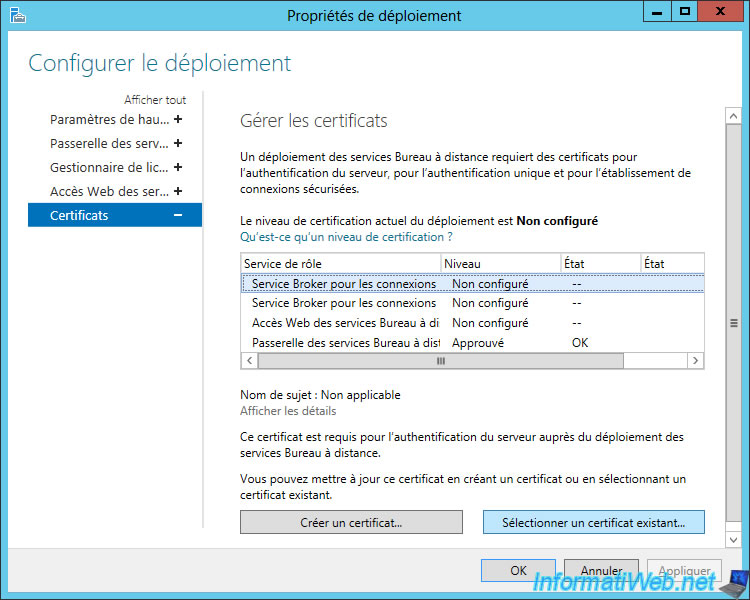
Sélectionnez votre certificat "rdcb-cert.pfx", indiquez le mot de passe qui protège la clé privée de ce certificat et cochez la case "Autoriser l'ajout du certificat au magasin de certificats ...".
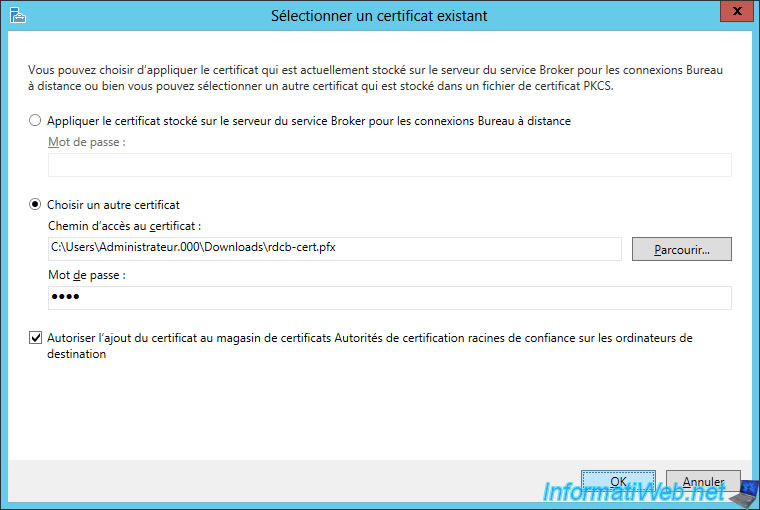
Ensuite, cliquez sur "Appliquer" et faites de même pour l'autre ligne "Service Broker pour les connexions".
Si votre certificat avait été généré correctement, vous verrez que l'état sera : OK / Réussite.
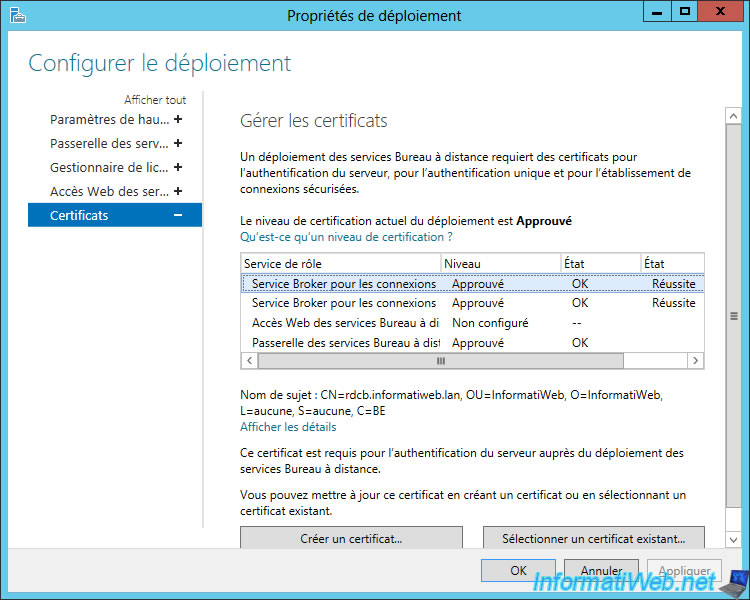
Sélectionnez la ligne "Accès Web des services Bureau à distance" et cliquez sur "Sélectionner un certificat existant".
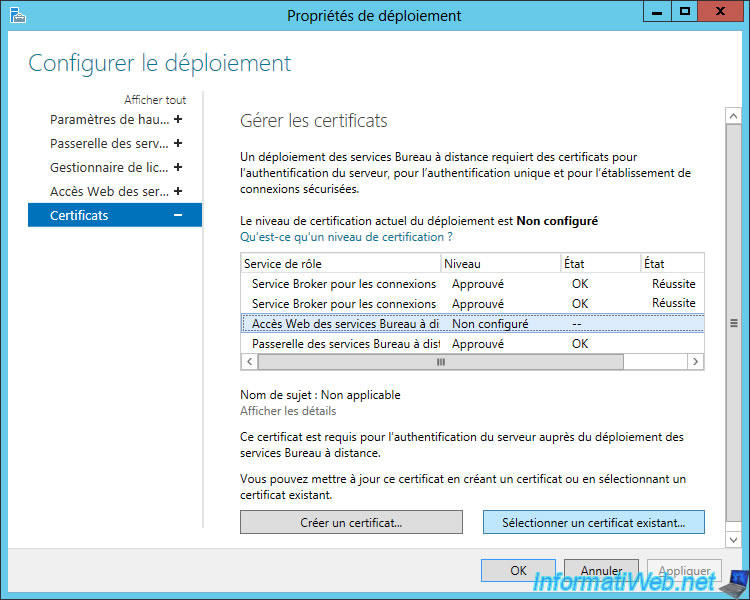
Sélectionnez cette fois-ci le certificat RDS.
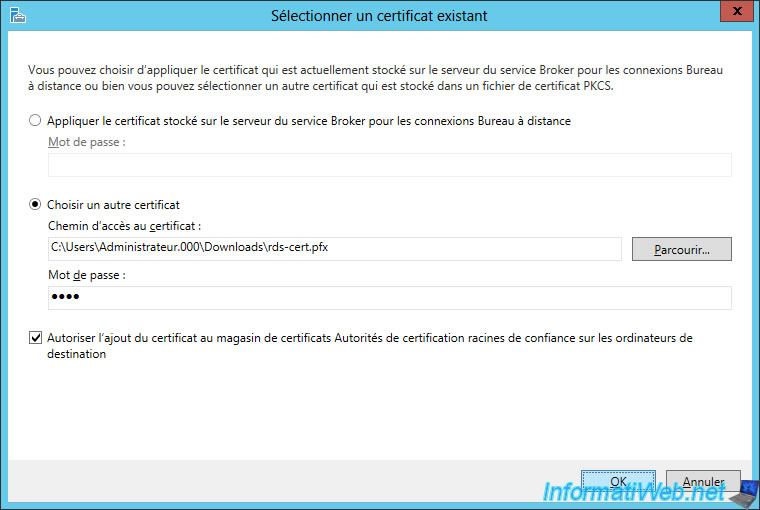
Cliquez sur Appliquer et l'état deviendra aussi : OK / Réussite.
Maintenant, le niveau devrait être "Approuvé" pour les 4 services de rôles.
Si ce n'est pas le cas, c'est que le certificat en question n'est pas considéré comme valide (il est peut-être valide uniquement pour un autre domaine, expiré ou auto-signé).
Note : le certificat pour la passerelle des services Bureau à distance a du être importé lorsque vous avez suivi l'étape "12. Haute disponibilité de la passerelle RDS" de ce tutoriel.
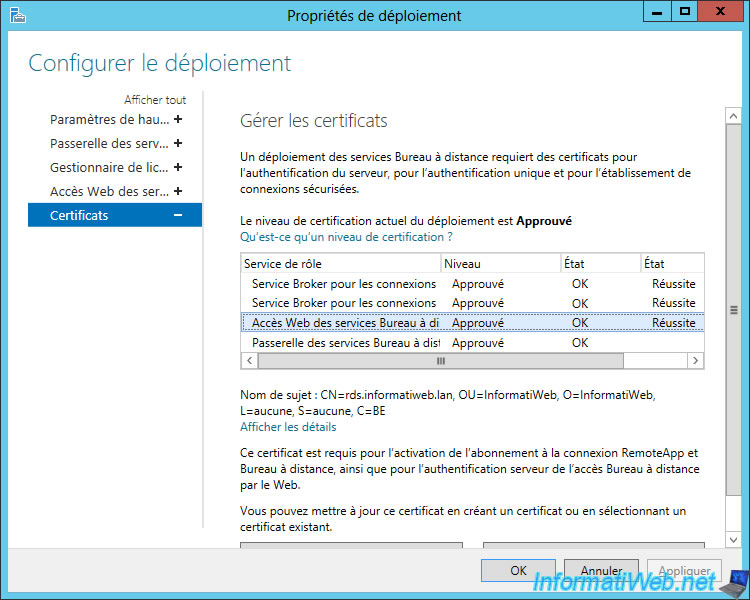
13.4. Résumé des certificats
Dans notre cas, notre infrastructure RDS utilise 3 certificats différents :
- un certificat valide pour le domaine "rdcb.informatiweb.lan" qui est utilisé par le service Broker
- un certificat valide pour le domaine "rds.informatiweb.lan" qui est utilisé par l'accès web des services Bureau à distance (RDS)
- un certificat valide pour le domaine "rds.informatiweb-tuto.net" qui est utilisé par notre passerelle RDS accessible depuis l'extérieur
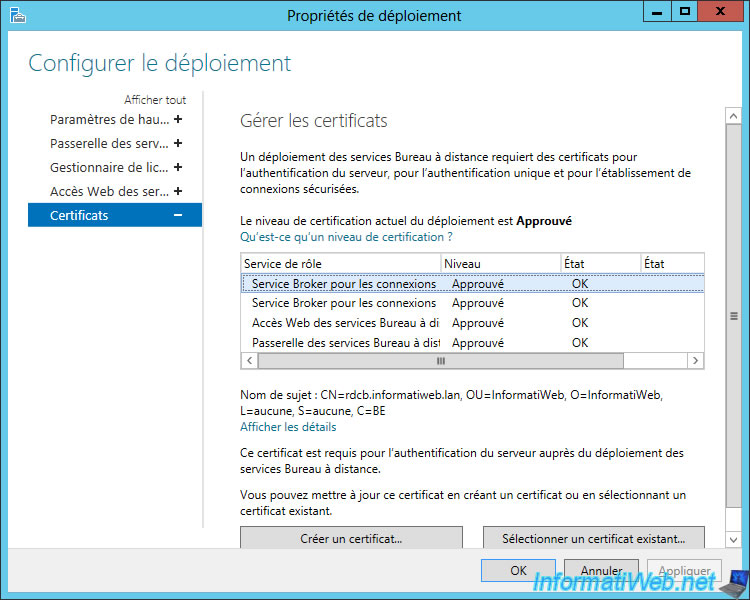
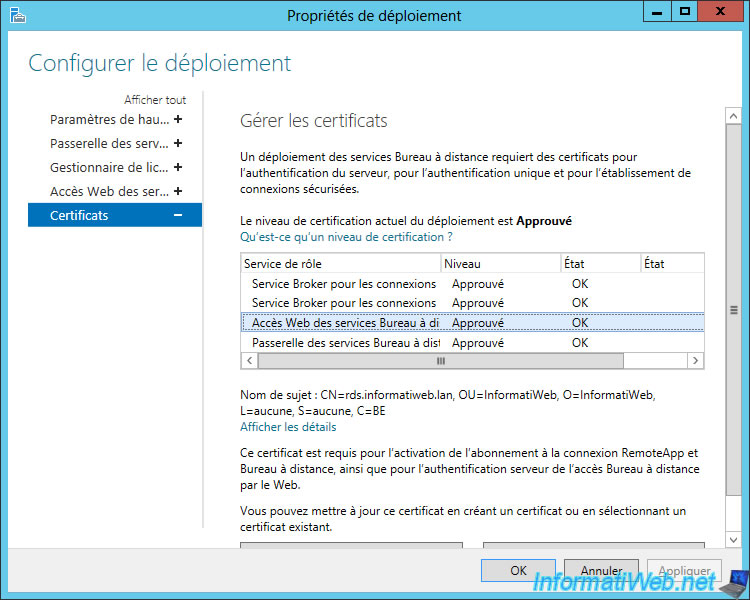
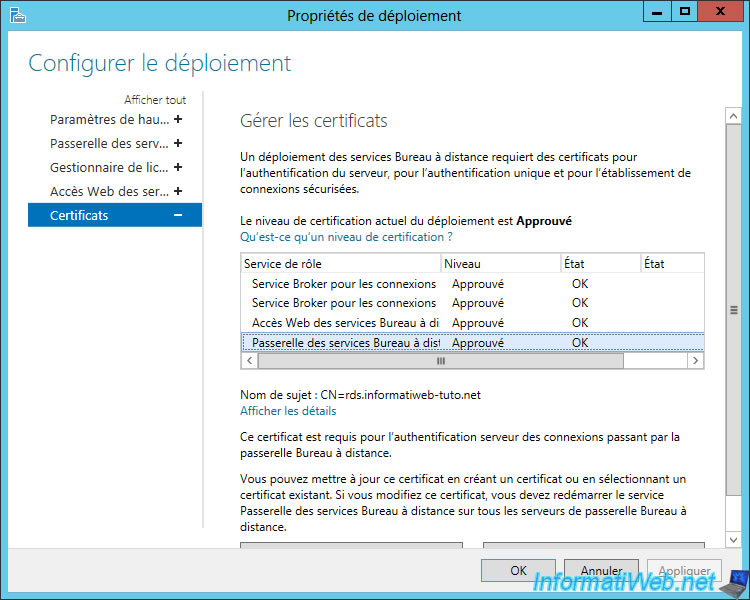
14. Tests finaux
Maintenant que tout est configuré pour la haute disponibilité complète de votre infrastructure RDS, il ne reste qu'à tester si tout fonctionne bien.
Pour commencer, tentez d'accéder à votre accès web RDS "https://rds.informatiweb.lan/RDWeb" depuis un poste client membre du domaine.
Connectez-vous avec un compte utilisateur autorisé à accéder à votre collection RDS et tentez de lancer un programme RemoteApp ou un bureau RDS.
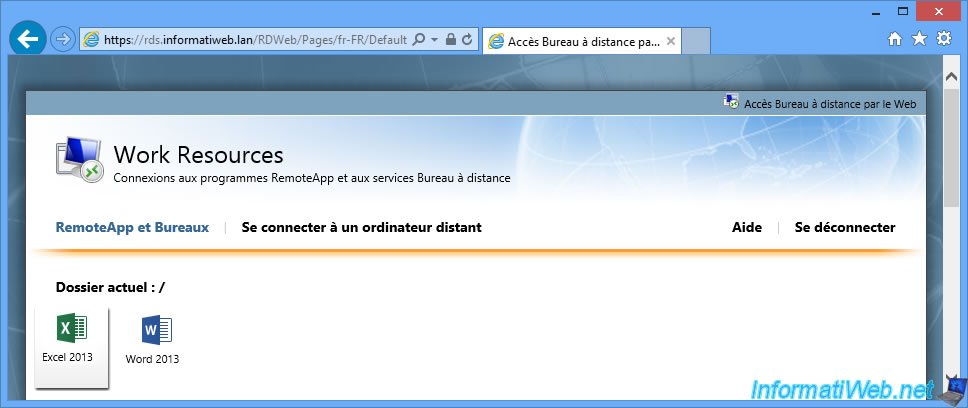
Notez que le certificat est bien considéré comme valide et comme émanant de notre autorité de certification.
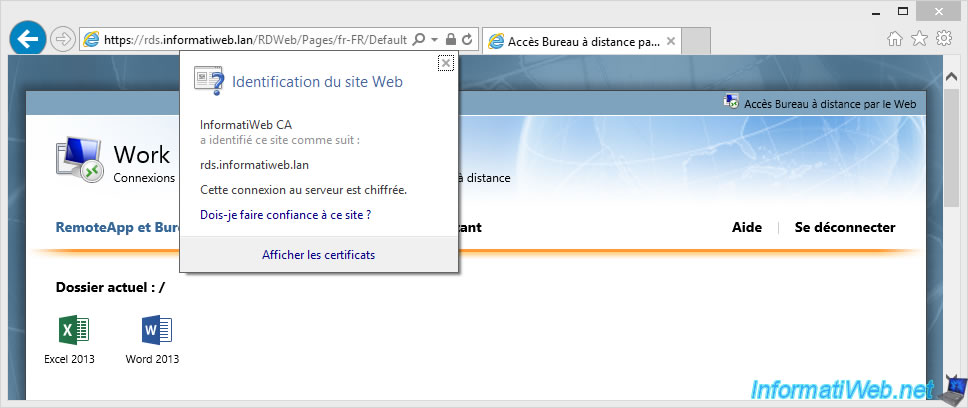
Comme vous pouvez le voir, l'utilisateur se connectera au serveur "rdcb.informatiweb.lan" (ce qui prouve bien que les connexions sont maintenant gérées par le service Broker).
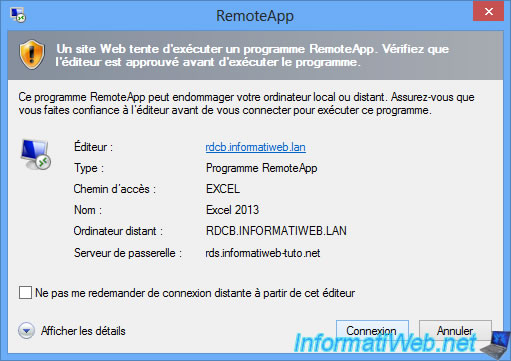
Le poste client se connecte au serveur.
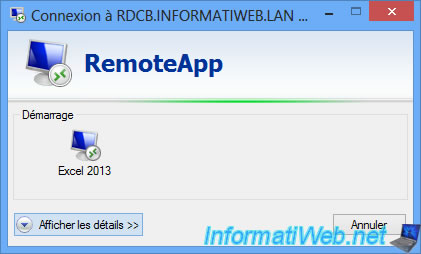
Le programme RemoteApp souhaité apparait.
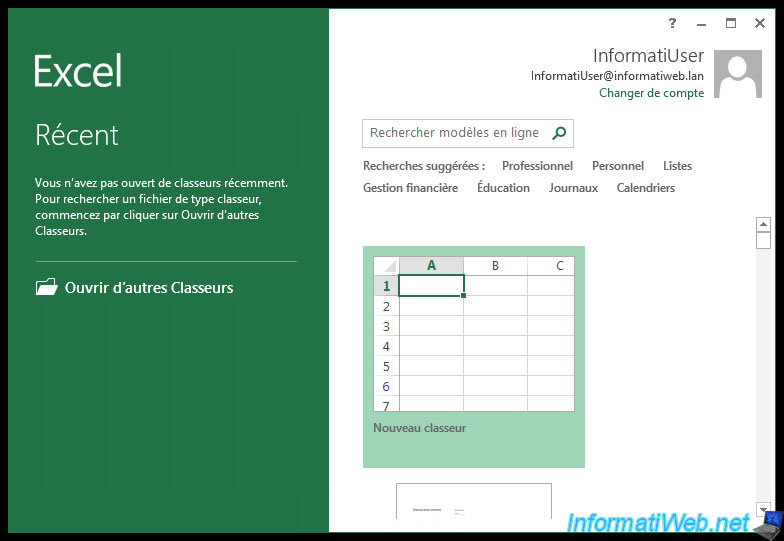
Pour tester les passerelles, référez-vous à la dernière étape de notre tutoriel : Implémenter la haute disponibilité pour vos passerelles RDS
Partager ce tutoriel
A voir également
-

Windows Server 8/3/2019
WS 2012 / 2012 R2 / 2016 - RDS - Accéder aux RemoteApp via une application moderne
-

Windows Server 22/3/2019
WS 2012 / 2012 R2 / 2016 - RDS - Activer le NLA et utiliser le SSL (TLS 1.0)
-

Windows Server 16/6/2019
WS 2012 / 2012 R2 / 2016 - RDS - Améliorer les performances du serveur RDS
-

Windows Server 1/2/2019
WS 2012 / 2012 R2 / 2016 - RDS - Authentification unique (SSO) pour l'accès aux RemoteApp

Pas de commentaire